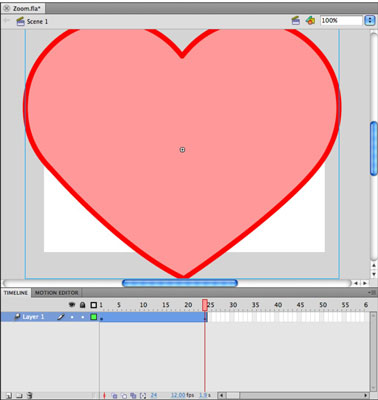Μερικά από τα πιο κοινά εφέ Adobe Flash Creative Suite 5 — όπως ζουμ, αναστροφή, άπαχο και περιστροφή — είναι όλα διαφορετικοί τύποι μετασχηματισμών ή αλλαγές στις διαστάσεις, την περιστροφή ή την λοξή ενός συμβόλου Flash CS5.
Μπορείτε να εκτελέσετε μετασχηματισμούς σε ένα σύμβολο από τον πίνακα Εργαλεία, τον πίνακα Μετασχηματισμός ή το μενού Τροποποίηση και να συνδυάσετε μετασχηματισμούς για πολλές δυνατότητες κινούμενης εικόνας.
Ακολουθήστε αυτά τα βήματα για να δημιουργήσετε ένα εφέ μεγέθυνσης:
Στο πρώτο πλαίσιο ενός νέου στρώματος, χρησιμοποιήστε ένα από τα εργαλεία Shape για να δημιουργήσετε ένα ενδιαφέρον σχήμα στη σκηνή.
Με επιλεγμένο το σχήμα, επιλέξτε Τροποποίηση→ Μετατροπή σε σύμβολο.
Εμφανίζεται το πλαίσιο διαλόγου Μετατροπή σε σύμβολο.
Εισαγάγετε ένα όνομα για το σύμβολο στο πλαίσιο κειμένου Όνομα, (για παράδειγμα, πληκτρολογήστε σχήμα Ζουμ), επιλέξτε Γραφικό από την αναπτυσσόμενη λίστα Τύπος και κάντε κλικ στο OK.
Το σύμβολο προστίθεται στη βιβλιοθήκη σας και είναι έτοιμο να χρησιμοποιηθεί ως μέρος ενός motion tween.
Επιλέξτε το πρώτο βασικό καρέ. κάντε δεξί κλικ και επιλέξτε Create Motion Tween από το μενού περιβάλλοντος που εμφανίζεται.
Δημιουργείται ένα νέο διάστημα tween στο επίπεδο. Εάν εργάζεστε με τον προεπιλεγμένο ρυθμό καρέ των 24 fps, το διάστημα tween θα πρέπει να είναι ακριβώς 24 καρέ.

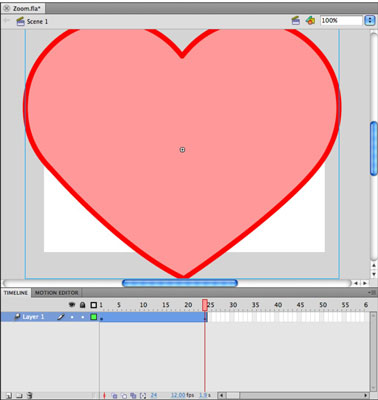
Κάντε κλικ στον χάρακα πλαισίου πάνω από το Timeline στο Frame 24 για να επανατοποθετήσετε την κεφαλή αναπαραγωγής σε αυτό το σημείο.
Επιλέξτε Παράθυρο→ Μεταμόρφωση για να ανοίξετε τον πίνακα Μετασχηματισμός. Από τον πίνακα, εισαγάγετε το 300% στα πλαίσια κειμένου Πλάτος κλίμακας και Ύψος κλίμακας.
Το νέο βασικό καρέ που δημιουργείται αυτόματα στο πλαίσιο 24 εντός του εύρους tween σηματοδοτεί την αλλαγή στην κλίμακα που μόλις κάνατε.
Πατήστε Enter ή Return για αναπαραγωγή της ταινίας σας.
Το στιγμιότυπο αυξάνεται αργά σε κλίμακα, δημιουργώντας την ψευδαίσθηση ότι μεγεθύνετε πιο κοντά στο αντικείμενο.
Δημιουργήστε μια σμίκρυνση σε ισχύ στο Flash CS5
Το εφέ σμίκρυνσης είναι πανομοιότυπο με το κινούμενο σχέδιο που μόλις δημιουργήσατε — αλλά αντίστροφα. Αντί να ξεκινήσετε με το μικρότερο παράδειγμα συμβόλων, ξεκινήστε με το μεγαλύτερο και σταδιακά απομακρυνθείτε με το tweening στο μικρότερο. Αντί να δημιουργήσετε μια νέα κινούμενη εικόνα, μπορείτε να αντιγράψετε και να αντιστρέψετε την υπάρχουσα χρησιμοποιώντας μερικές εύχρηστες συντομεύσεις από το μενού Timeline, το οποίο εμφανίζεται όταν κάνετε δεξί κλικ (Windows) ή Control-κλικ (Mac) σε ένα πλαίσιο.
Για να συνεχίσετε το υπάρχον tween και να αντιστρέψετε το εφέ ζουμ, ακολουθήστε τα εξής βήματα:
Στο ίδιο επίπεδο με το υπάρχον tween, κάντε δεξί κλικ στο Frame 48 και επιλέξτε Insert Frame για να προσθέσετε πλαίσια και να επεκτείνετε το τρέχον "zoom-in" tween.
Η εισαγωγή καρέ μετά από ένα εύρος κίνησης tween είναι ένας αποτελεσματικός τρόπος επέκτασης αυτού του tween χωρίς μετατόπιση των υπαρχόντων βασικών καρέ.
Επιλέξτε το επόμενο κενό πλαίσιο στο ίδιο επίπεδο.
Εάν το εύρος του tween σας έχει μήκος 24 καρέ, είναι το πλαίσιο 25.
Κάντε δεξί κλικ και επιλέξτε Επικόλληση πλαισίων από το μενού συμφραζομένων που εμφανίζεται.
Ένα αντίγραφο του διαστήματος tween επικολλάται το ένα με το άλλο με το υπάρχον.
Κάντε δεξί κλικ στο νέο διάστημα tween και επιλέξτε Reverse Keyframes από το μενού συμφραζομένων που εμφανίζεται.
Κάντε κλικ στο Frame 1 και, στη συνέχεια, πατήστε Enter ή Return για αναπαραγωγή της κινούμενης εικόνας σας.
Αναπαράγεται το εφέ μεγέθυνσης, ακολουθούμενο αμέσως από το ακριβές αντίστροφο (zoom-out).